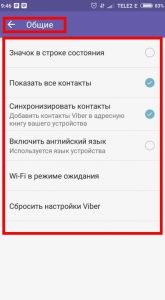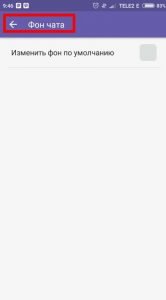Цей месенджер дуже легко встановлюється і настроюється на будь-якому пристрої, незалежно від того, на якій платформі воно працює. Навіть із середнім по швидкості інтернетом у тебе на завантаження, встановлення та активацію піде максимум 5 хвилин. Однак ми вважаємо, що корисної інформації не буває багато. Ми підготували для тебе статтю про те, як налаштувати Вайбер на Андроїд: які розділи заглянути в першу чергу і що змінити.
Театр починається з вішалки, а Вайбер – з завантаження
Перш ніж почати налаштовувати месенджер, Вайбер потрібно завантажити на свій телефон Android. Може ти вже зробив це через Play Маркет (Google Play). Відкриваєш, в рядок пошуку вводиш «Viber», у списку вибираєш іконку, під якою зазначено «Viber Media S. a.r.l» і «Встановити». Через деякий час з’явиться кнопка «Відкрити». Тисни на неї.
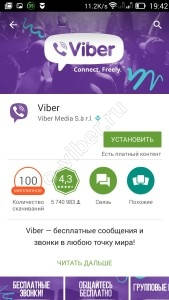
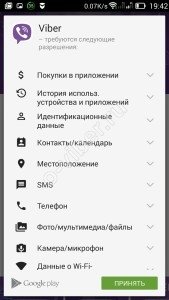
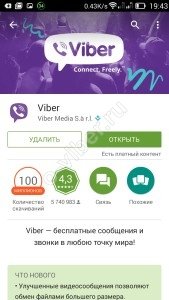
Якщо ні, то на цей телефон месенджер найпростіше завантажити з нашого сайту. Тисни на фіолетову кнопку:
VIBER для ANDROID
Тепер треба активувати Вибер:
- Ввести телефонний номер у вікні програми.
- Отримати смс з кодом і ввести його в спеціальне поле.
- Система перевірить правильність введених цифр і відкриє доступ до додатка.
Вирішуємо питання: як налаштувати Viber на будь-якому іншому телефоні?
Ще деякий (дуже невеликий) час займе процедура синхронізації месенджера зі смартфоном. По її завершенні всі контакти з телефонної книги відобразяться у списку контактів Вайбер. Ті, хто використовують програму, будуть відзначені мініатюрою її іконки.
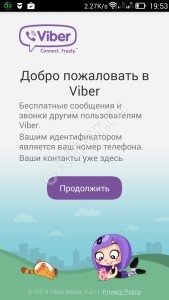


Робота з додатком на смартфоні Android
Тепер про те, як налаштувати VIber на Андроїд. Розділ «Обліковий запис» , що знаходиться в самому верху списку, що відкрився поле натискання на «Налаштування» поки можна пропустити.
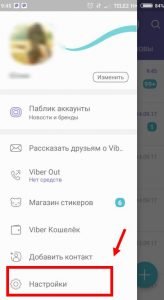
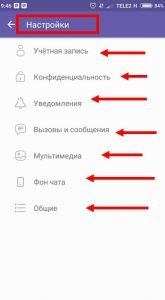
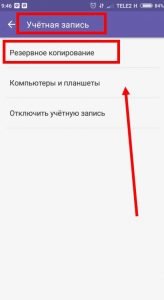
Переходь одразу до кнопки «Конфіденційність» .
Тут можна:
- Регулювати доступ до інформації про себе. Включати або вимикати відображення статусу «В мережі», встановлювати дозвіл або заборона на відправку статусу «Переглянуто» і т. д.
- Ховати від сторонніх очей діалоги з людьми, спілкування з якими не хочеться афішувати. По кнопці «Приховані чати».
- В «Список заблокованих контактів» можна відразу перемістити тих, з ким не хочеш спілкуватися.
- Підключитися до соціальних мереж за допомогою Twitter connect і Facebook connect.
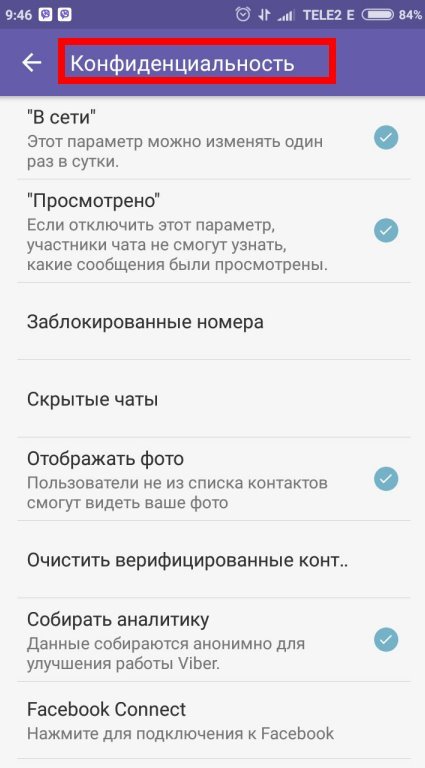
Наступний крок налаштування Вайбера на Андроїд – «Повідомлення». Тут можна включити/виключити звук вихідних повідомлень, замінити стандартні звуки повідомлень і мелодії дзвінка на системні (наявні у медіатеці смартфона). А в розділі «Виклики і повідомлення» поки зверни увагу тільки на «Виклики Viber-In» і «Відеодзвінки»: активуй або деактивируй кнопки навпроти них.
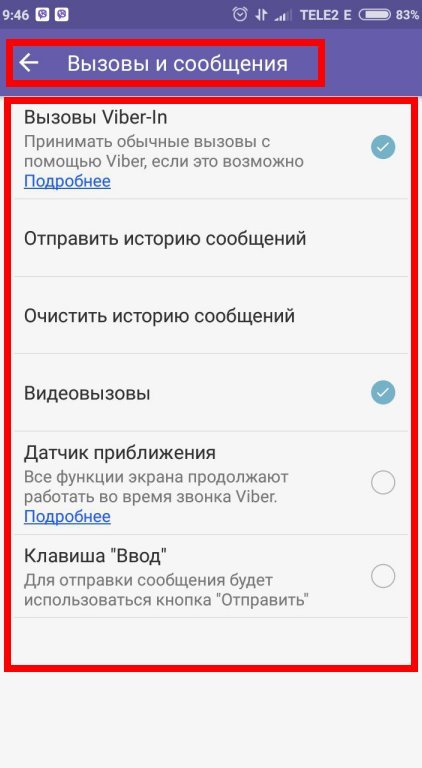 Налаштовуємо Вайбер на телефоні Samsung — повний огляд!
Налаштовуємо Вайбер на телефоні Samsung — повний огляд!
Тепер заходь в «Медіа». Тут для налаштування Viber на Android є два обов’язкових пункту: «Автозавантаження по Wi-Fi» і «Автозавантаження в мережі GSM». Перший активуй, а другий – в залежності від тарифу на сім-карті. Якщо трафік дорогий, або надається малим пакетом – краще відключити. Ще можеш активувати «Видаляти старі аудіо/відео», щоб непотрібні файли не займали місце в смартфоні.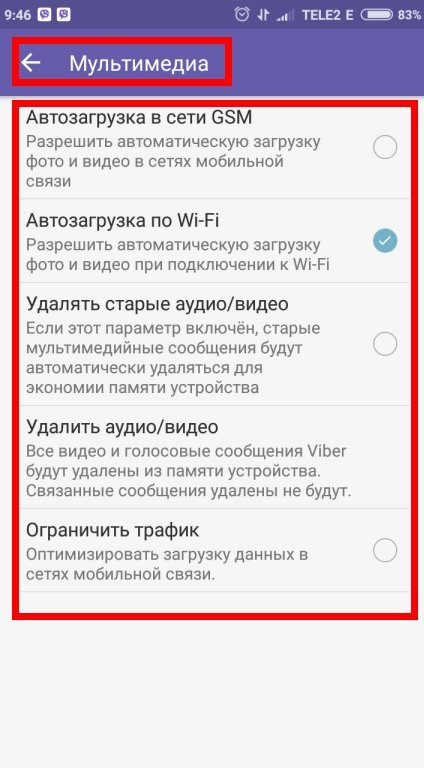
При першому включенні Вайбера він синхронізувався з телефоном: контакти з телефонної книги копіювалися в список месенджера. У розділі «Загальні налаштування» ти знайдеш кнопку для зворотного синхронізації: копіювання Viber в пам’ять пристрою.